22 -
Placer en
avant-plan la couleur #d8c0a4 et en arrière-plan la couleur
#ae8350
3 - Ouvrir une image transparente de 800 et 800 pixels
remplir de couleur #d8c0a4
** Effets/Unlimited/Render(foreground-background)
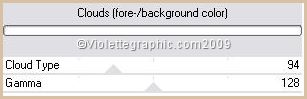
**Effets/Unlimited/Special Effets 1/Aged
Film:
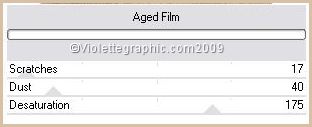
4 -
Activer le tube
Vyp_printemps_papier01.pspimage
Modifier/Copier/Modifier/Coller
comme nouveau calque
**Image/Rotation libre de 8 ° à gauche

**
Effets/Effets 3D/ombre Portée : 2/2/40/2/noir
elle
sera appliquée sur tous les éléments du scrap
5 -
Activer le tube
Vyp_printemps_papier02.pspimage
Modifier/Copier/Modifier/Coller
comme nouveau calque
**Appliquer l'ombre portée

6 -
Activer le tube
Vyp_printemps_enveloppe.pspimage
Modifier/Copier/Modifier/Coller
comme nouveau calque
**Image/Rotation libre de 8 ° à droite
**Appliquer l'ombre portée

7 - Activer l'outil tube
Rechercher le tube fil rouge configuré ainsi:

et tracer des cordonnets comme sur
l'image finale
faire
un joli petit noeud
**Réglages/Teinte et
Colorisation/Coloriser:
pour mon goût j'ai
colorisé en vert
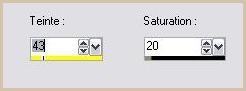

8 - Activer l'outil pinceau
Rechercher le pinceau
papillon configuré ainsi

et
placer quelques papillons en changeant la taille et la rotation

9 -
Activer le tube
Vyp_printemps_papier03.pspimage
Modifier/Copier/Modifier/Coller
comme nouveau calque
**Appliquer l'ombre portée
**Placer juste au dessus du calque du fond
10 - Couches /Dupliquer
**Image/Rotation libre de 90° à droite

11 - Fabriquer un petit tag
ICI
12 - sur ce patit tag
A
l'aide de l'outil sélection /cercle/ tracer un petit cercle sur
votre image
Appuyer sur la touche "Suppr"

Sélection/ne rien sélectionner
13 - faire un petit galon pour accrocher ce tag
Avec la gomme effacer la
partie du galon qui doit se trouver à l'arrière du tag
**Couches/Fusionner le calque
du dessous
**
Effets / Effets 3D/Ombre Portée : 2/2/45/2/noir
**
Placer votre nom
**Couches/Fusionner les
calques visibles
**Modifier/Copier
14 - Revenir sur votre
travail
Modifier/Coller
comme nouveau calque
Incliner à votre goût
**Appliquer l'ombre portée
1515 - Activer l'outil tube
**sélectionner le tube agrafe
Placer quelques agrafes pour tenir le
cordon
16 -
Image/Ajouter des
bordures : 5 pixels couleur #616154
17 - Exporter en JPEG
Optimisé
***
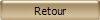
***
17 Juin 2012
***
